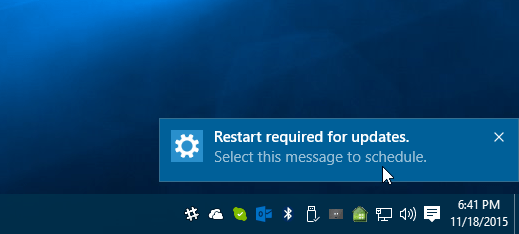Come rimuovere quella fastidiosa "caratteristica" della barra in basso di YouTube
Mozilla Google Chrome Google Youtube Firefox / / March 17, 2020
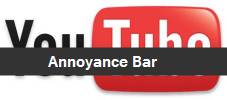 Hai visto la nuova barra in basso da YouTube di recente? Sebbene abbia alcune nuove funzioni interessanti, lo trovo fastidioso. Ho cercato un modo per disabilitarlo e ho scoperto che non esiste un modo "facile" da nessuna parte, anche se effettui l'accesso. La buona notizia è che c'è un modo ed ecco un breve How-To che dovrebbe aiutare tutti i tuoi clienti a liberarsi dei lettori anche se stai utilizzando Chrome o Firefox.
Hai visto la nuova barra in basso da YouTube di recente? Sebbene abbia alcune nuove funzioni interessanti, lo trovo fastidioso. Ho cercato un modo per disabilitarlo e ho scoperto che non esiste un modo "facile" da nessuna parte, anche se effettui l'accesso. La buona notizia è che c'è un modo ed ecco un breve How-To che dovrebbe aiutare tutti i tuoi clienti a liberarsi dei lettori anche se stai utilizzando Chrome o Firefox.
Ricordi quando Shutter Shades era tutta la mania? Era popolare perché a tutti piaceva volontariamente bloccare una buona parte della propria visione per il gusto di guardare bene stupido - sbaglia un attimo, quella moda si è estinta - scusa Kanye. Allora, che succede con la nuova barra di YouTube che occupa la parte inferiore del browser Internet e blocca lo schermo?
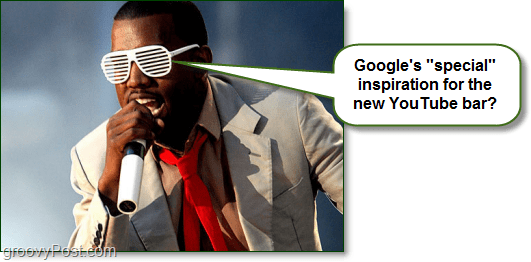
La nuova barra in basso su YouTube ha un pochi funzioni interessanti, come AutoPlay e video consigliati, ma le playlist non lo hanno già? Indipendentemente dall'utilità che la barra potrebbe avere, occupa buona parte dello schermo e si sente completamente fuori posto poiché segue lo scorrimento verticale attraverso le pagine dei video di YouTube. Detto questo, ecco come sbarazzarsene.
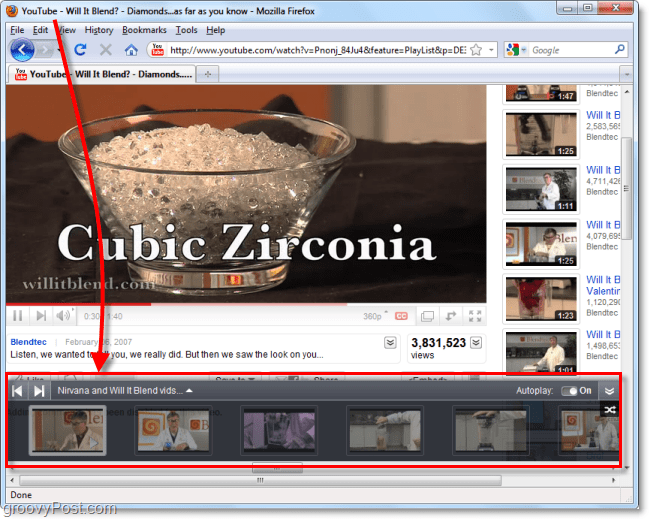
Per Firefox
Passaggio 1: Scarica il componente aggiuntivo Grease Monkey per Firefox
Se non lo hai già, visita https://addons.mozilla.org/en-US/firefox/addon/748/ e aggiungi Greasemonkey a Firefox. Appena Clic il Aggiungi a Firefox pulsante sulla pagina e permettere installazione.
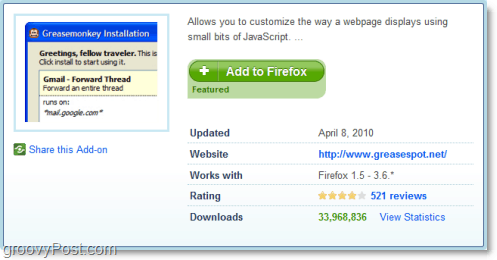
Passaggio 2: installare lo script utente in Greasemonkey
Adam Rock ha sviluppato uno script che bloccherà la fastidiosa barra di AutoPlay di YouTube ed è disponibile all'indirizzo http://userscripts.org/scripts/show/82587. Per installarlo, basta Clic il Installare pulsante.
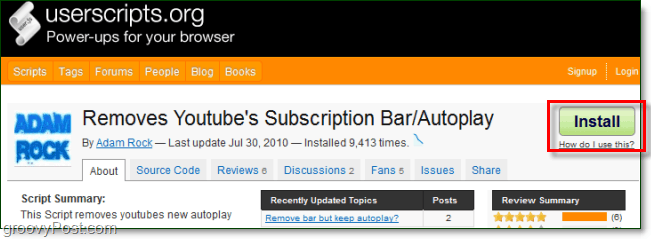
Greasemonkey apparirà automaticamente, e dovrai farlo Clic il Installare per confermare l'aggiunta a Greasemonkey.
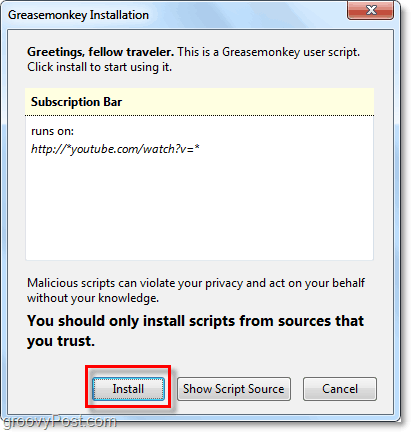
Questo è tutto per Firefox! Ora non dovrai più occuparti della fastidiosa barra di YouTube.
Per Chrome
Passaggio 1: installa lo script utente direttamente su Chrome
Per impostazione predefinita, Chrome supporta gli script, quindi non è necessario installare un'estensione come Greasemonkey. Con Chrome utilizzeremo lo stesso script che abbiamo raccolto per disabilitare la barra con Firefox.
http://userscripts.org/scripts/show/82587
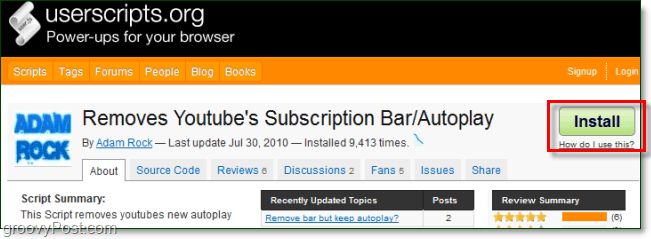
Subito dopo di te ClicInstallare, verrà visualizzata una notifica nell'angolo in basso a sinistra di Chrome. Per confermare l'installazione, è necessario ClicContinua e Installa sul piccolo popup visualizzato.
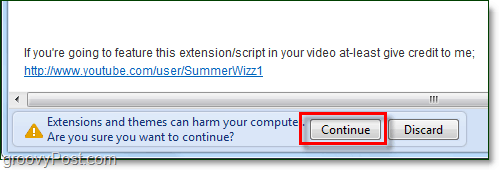
Ora puoi navigare su YouTube in tutta tranquillità, sia che tu stia utilizzando Firefox o Chrome. Goditi l'esperienza visiva senza bar!